Хиляди файлове съставят Windows и всички те работят заедно, за да ви осигурят възможно най-доброто изживяване. Много от тези файлове никога няма да бъдат видени от потребителите, но някои от тях може да станат измамници и да създадат проблеми на вашия компютър.
Ако сте открили процес, наречен CTF Loader (ctfmon.exe) в диспечера на задачите, може би се чудите защо той използва толкова много от вашите ресурси. Може да се притеснявате от факта, че вероятно е злонамерен софтуер. Много потребители съобщават за високо използване на процесора, бавна система и дори високо използване на диска, причинено директно от този процес.

Знаем колко разочароващо може да бъде това. Бавното устройство може да причини сериозни проблеми в ежедневната ви рутина на компютъра. Днес ще разгледаме процеса на CTF Loader, защо е на вашия компютър и как да се справим с проблемите, които създава!
Съдържание
- Какво представлява CTF Loader в Windows? Злонамерен софтуер ли е?
- Как да коригирате високото използване на процесора, диска или паметта на CTF Loader
- Как да коригирате високото използване на RAM на CTF Loader и други проблеми?
- Метод 1. Актуализирайте Windows до най-новата версия
- Метод 2. Проверете компютъра си за зловреден софтуер
- Метод 3. Деактивирайте CTF Loader в Task Scheduler
- Метод 4. Деактивирайте услугата Touch Keyboard and Handwriting Panel
- Последни мисли
Какво представлява CTF Loader в Windows? Злонамерен софтуер ли е?
Краткият отговор е не — CTF Loader не е зловреден софтуер или вирус. Това е законен процес и файл, необходими на Windows за работа с определени услуги и функции. Windows използва тази рамка за съвместен превод (CTF), за да осигури поддръжка за потребители, които се нуждаят от други приложения за въвеждане.
CTF Loader е свързан към файла „ ctfmon.exe “. Това е услугата, която предоставя разпознаване на ръкопис и реч с поддръжка на текст. Този файл активира езиковата лента на Microsoft Office и процесора за алтернативно въвеждане на текст от потребителя. Потребителите, които се нуждаят от функции за достъпност, могат след това да въвеждат текст на своите компютри, използвайки разпознаване на реч и ръкопис и преводи от клавиатурата.
Можете да намерите легитимния файл ctfmon.exe на следните места:
- C:\Windows\System32
- C:\Windows\SysWOW64
В повечето случаи CTF Loader не влияе на производителността на вашия компютър и работи във фонов режим. Въпреки това, ако забавя компютъра ви и консумира много ресурси на процесора, това може бързо да се превърне в проблем.
Как да коригирате високото използване на процесора, диска или паметта на CTF Loader
Ако изпитвате проблеми с производителността поради CTF Loader, ще ви покажем няколко съвета за разрешаване на проблема с производителността в Windows.
Как да коригирате високото използване на RAM на CTF Loader и други проблеми?
- Сканирайте вашия компютър за зловреден софтуер.
- Деактивирайте CTFMON.EXE.
- Актуализирайте вашия компютър.
- Възстановете вашия компютър.
- Изтрийте файловете ctfmon.exe.
- Контролирайте CTF Loader.
Метод 1. Актуализирайте Windows до най-новата версия
Актуализирането на вашата операционна система може да разреши проблеми като CTF Loader, който изяжда твърде много ресурси. Изтеглете най-новата версия на Windows и проверете дали проблемът е решен! Стъпките по-долу са за Windows 10 , но същият подход може да се използва за Windows 8 и най-новия Windows 11 .
-
Кликнете върху иконата на Windows в долния ляв ъгъл на екрана, за да изведете менюто "Старт". Изберете Настройки или използвайте прекия път Windows + I.
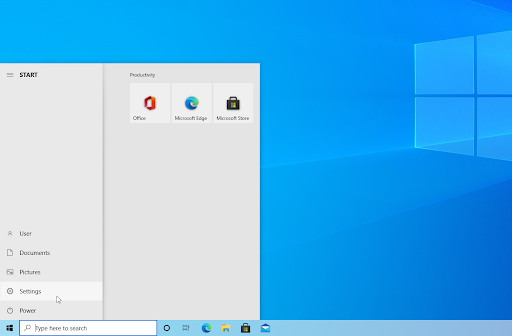
-
Кликнете върху плочката Актуализация и защита . Това е мястото, където можете да намерите повечето от вашите настройки за Windows Update и да изберете кога да получавате актуализации.
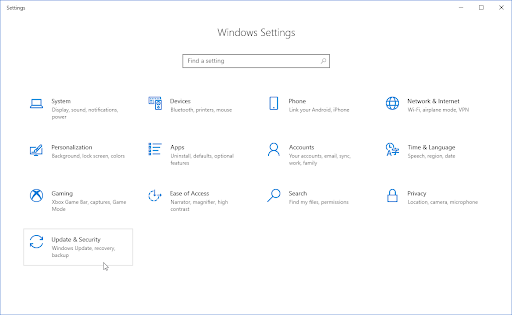
-
Уверете се, че сте в раздела Windows Update по подразбиране . Кликнете върху опцията Проверка за актуализации и изчакайте Windows да намери налични актуализации. Ако видите показани актуализации, щракнете върху връзката Преглед на всички незадължителни актуализации , за да ги видите и инсталирате.
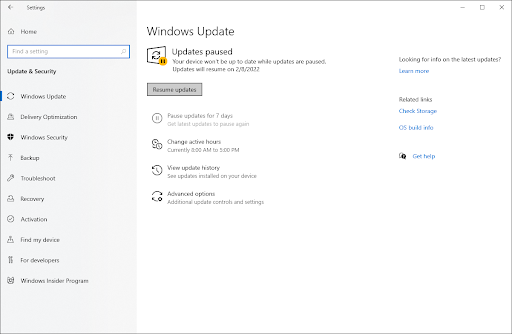
- Когато Windows намери нова актуализация, щракнете върху опцията Инсталиране . Изчакайте Windows да изтегли и приложи необходимите актуализации.
Метод 2. Проверете компютъра си за зловреден софтуер
Препоръчваме да сканирате компютъра си, за да се уверите, че няма вируси, които могат да засегнат CTF Loader или да се представят за него.
Ще използваме вградената програма Windows Defender, за да сканираме вашето устройство, която се предлага безплатно в Windows. Препоръчваме да закупите приложение на трета страна, специализирано в защита в реално време и интернет, за да получите по-задълбочена оценка на изправността на вашето устройство .
- Отворете лентата за търсене в лентата на задачите, като щракнете върху иконата на лупа. Можете също да го изведете с клавишната комбинация Windows + S.
-
Въведете Защита на Windows и го стартирайте от резултатите от търсенето.
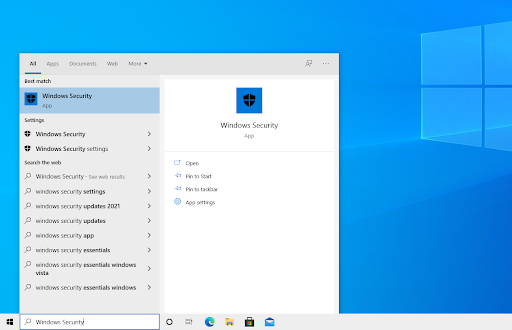
-
Превключете към раздела Защита от вируси и заплахи, като използвате началния екран или менюто в панела отляво. Кликнете върху връзката Опции за сканиране .
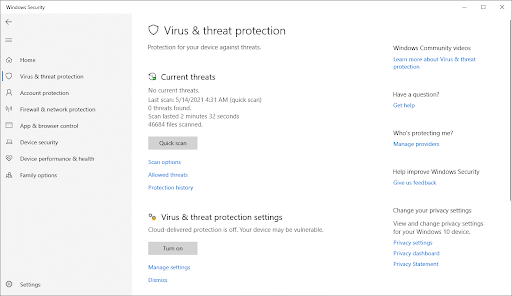
-
Изберете опцията Пълно сканиране . Това ще провери всеки един файл на всичките ви дискове, за да се увери, че няма скрити заплахи. Това сканиране може да продължи повече от 1-2 часа, в зависимост от това колко файла имате на вашата система.
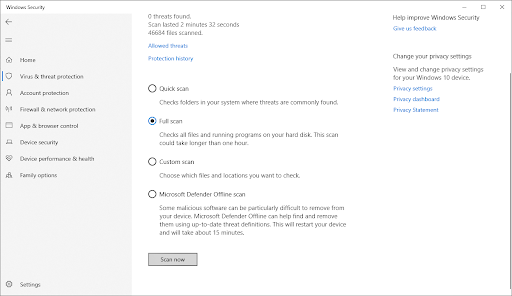
- Щракнете върху бутона Сканирай сега , за да започнете сканирането. Ако бъде открита заплаха, Windows автоматично ще я постави под карантина или ще я премахне изцяло. Можете да прегледате резултатите от сканирането след това.
Метод 3. Деактивирайте CTF Loader в Task Scheduler
Използвайте програмата за планиране на задачи, за да спрете CTF Loader да работи във фонов режим. Контролирането на услугата може да помогне за разрешаването на проблема с използването на ресурсите. За да използвате Task Scheduler, следвайте внимателно инструкциите по-долу.
-
Натиснете клавишите Windows + R на клавиатурата. Това ще изведе помощната програма Run. Въведете “ taskschd.msc ” без кавичките и натиснете клавиша Enter на клавиатурата.
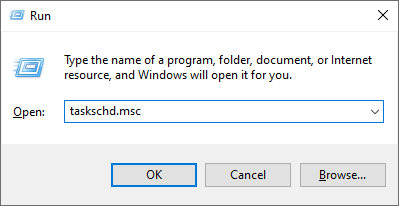
-
Отидете до Task Scheduler Library > Microsoft > Windows > TextServicesFramework местоположение, като използвате панела отляво.
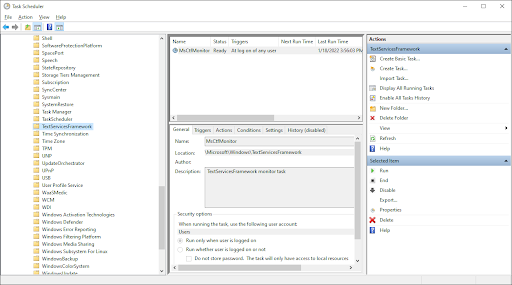
-
В средния панел щракнете с десния бутон върху MsCtfMonitor и изберете Деактивиране от контекстното меню. Това ще изключи услугата.
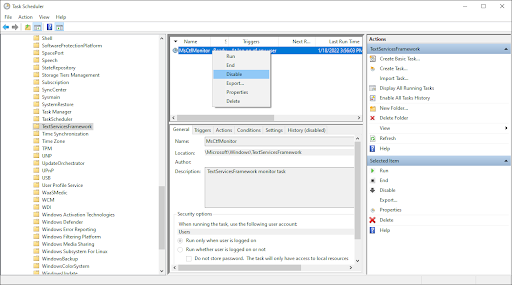
Метод 4. Деактивирайте услугата Touch Keyboard and Handwriting Panel
Можете да деактивирате възможността за сензорен екран в Windows, ако компютърът ви не се нуждае от нея или ако не я използвате. Когато деактивирате сензорната клавиатура и панела за ръкописен текст, CTF Loader вече няма да работи във фонов режим всеки път, когато използвате компютъра си. Това означава, че вече няма да изчерпва вашите ресурси.
-
Натиснете клавишите Windows + R на клавиатурата едновременно, за да изведете помощната програма Run. Въведете “ services.msc ” без кавичките, след което натиснете бутона OK . Това ще стартира услугите в отделен прозорец.
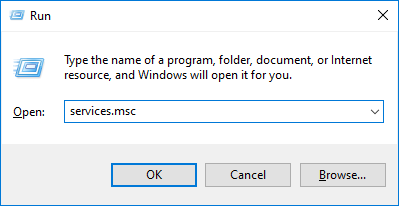
-
Превъртете надолу, докато намерите Touch Keyboard and Handwriting Panel Service в списъка с услуги. Щракнете с десния бутон върху него и изберете Свойства от контекстното меню.
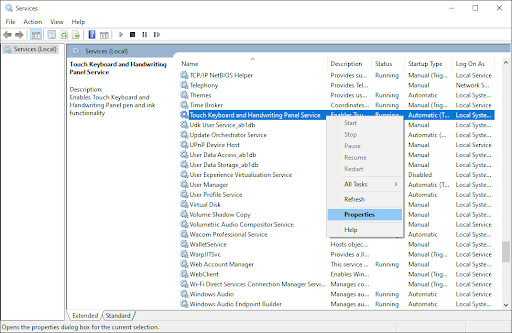
-
Уверете се, че типът стартиране е зададен на Disabled . Ако не е, променете го, като отворите падащото меню и го изберете.

- Щракнете OK . Трябва да можете да тествате дали CTF Loader все още причинява високо натоварване на процесора, диска или паметта, след като направите тази корекция.
Последни мисли
Надяваме се, че тази статия е помогнала да отговорим на някои от вашите въпроси относно CTF Loader, как е свързан с вашата система и как можете да разрешите неговите уникални проблеми. Не пропускайте да се върнете за още технически статии, ръководства за отстраняване на проблеми и новини!
Ако някакви въпроси останат без отговор или проблемите не бъдат решени, моля, не се колебайте да се свържете — нашият екип от експерти ще се радва да помогне! Междувременно бъдете в крак с всички технологични неща, като проверявате отново за още статии за отстраняване на неизправности и ни следвате в социалните медии.
Следвайте нашия блог за още страхотни статии като тази! Освен това можете да проверите нашия Помощен център за богата информация относно това как да отстраните различни проблеми.
Още нещо
Регистрирайте се за нашия бюлетин и получете ранен достъп до нашите публикации в блогове, промоции и кодове за отстъпка. Благодаря ви, че прочетохте! Надяваме се скоро да се видим отново.
Препоръчва се допълнително четене
» Какво представлява папката AppData в Windows 10?
» Какво представлява хостът на WMI доставчик? Безопасно ли е?
» Какво е Hiberfil.sys? Безопасно ли е?
Чувствайте се свободни да се свържете с въпроси или искания, които искате да покрием.

